Come aumentare il volume del laptop oltre il 100% in Windows 10
Miscellanea / / August 05, 2021
Se sei un utente di laptop, probabilmente hai visto che il volume del tuo laptop è relativamente basso rispetto ad altri PC. Il volume del dispositivo dipende dalla scheda audio, dagli altoparlanti e dal funzionamento sistema. Se stai usando un vecchio laptop, è probabile che tu non abbia problemi con il volume. Gli altoparlanti delle macchine più vecchie erano molto più grandi rispetto agli ultimi laptop. Tuttavia, se si utilizza il laptop più recente e si riscontrano problemi con il volume, si desidera aumentare il volume oltre il 100%. Fortunatamente, ci sono alcuni metodi che puoi provare per aumentare il volume del tuo laptop oltre il 100%.
Prima di procedere ai metodi, controlla il mixer audio di Windows, se dopo aver aumentato il volume al massimo non risolvi il problema. Quindi puoi utilizzare le impostazioni di miglioramento audio. Tuttavia, le impostazioni di miglioramento modificano solo la sensazione del suono. Esistono applicazioni come Boom 3D, che puoi provare per aumentare il volume del tuo laptop. Dipende anche da quando si desidera il volume massimo. Se vuoi guardare un film con il massimo volume possibile sul tuo laptop, puoi usare VLC media player, per aumentare il volume oltre il 100%. Altri metodi verranno menzionati di seguito.

Metodo 1: utilizzo del miglioramento audio
Puoi provare ad alternare tra le opzioni di miglioramento dell'audio di Windows e vedere quale aumenta il volume del tuo laptop. Non ti darà un risultato migliore, tuttavia, aggiungerà sicuramente alcuni effetti al tuo audio.
Passo 1) In primo luogo, fare clic con il tasto destro sull'icona del suono sulla barra delle applicazioni e seleziona il file Apri Volume Mixer opzione.
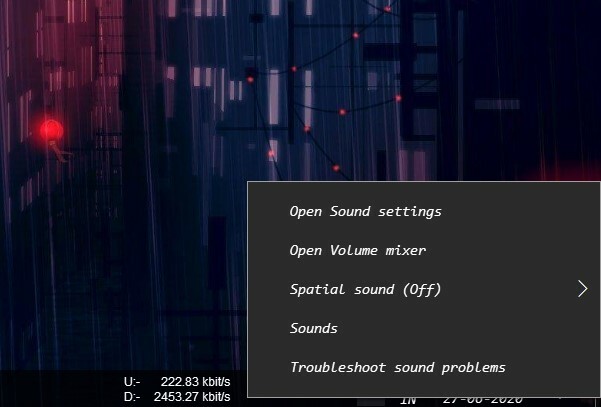
Passo 2) Puoi aumentare il volume qui e verificare se ottieni il risultato desiderato. Quindi fare clic sulla prima scheda, sotto l'etichetta Dispositivo, il file Icona dell'altoparlante per aprire le impostazioni audio di Windows.
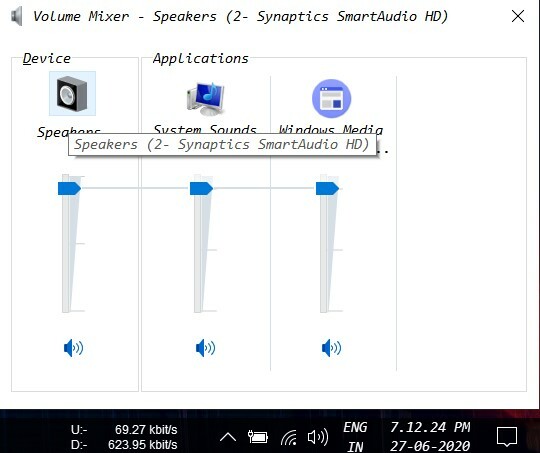
Passaggio 3) Ora, nella finestra delle proprietà dell'altoparlante, vai al file Aumento tab. Seleziona le caselle per attivare il miglioramento in base alla tua scelta e fai clic su Applicare pulsante.

Metodo 2: aumentare il volume utilizzando VLC
Il lettore multimediale VLC è un'applicazione per riprodurre qualsiasi file multimediale come MP4, web, ecc. Può riprodurre quasi tutti i formati video e audio. Quindi se stai usando un laptop e hai intenzione di guardare un film o ascoltare una canzone a tutto volume. Puoi semplicemente avviare il file multimediale con VLC e aumentare il volume oltre il 100% in VLC. Questo darà un aumento del volume oltre il 100%, tuttavia, se desideri ottenere un po 'più di volume usando VLC.
Quindi vai su Strumenti> Preferenze e nella scheda dell'interfaccia seleziona il pulsante di opzione Tutto in basso. Ora puoi inserire una parola chiave, digitare Max Volume o qualsiasi altra cosa.
Seleziona l'opzione Qt e trova l'opzione Volume massimo visualizzato, digita 300 nella casella di testo accanto, questo dovrebbe aumentare ulteriormente il volume. Per impostazione predefinita, è 125, ma ora dovresti ottenere 300.

Ovviamente, dovresti salvare le impostazioni per farlo funzionare. Tuttavia, è possibile utilizzare l'applicazione per aumentare il volume del 100% in più del solito senza eseguire passaggi complicati. Basta avviare il file multimediale e aumentare il volume fino a 125 per ottenere il volume massimo.
Metodo 3: utilizza un'applicazione Volume Booster sul tuo browser web
Se stai navigando e trasmettendo in streaming su Internet, desideri il volume massimo nel tuo browser per i media. È probabile che tu stia utilizzando un browser basato su Chrome o un browser basato su Firefox. In entrambi i casi, offrono numerose estensioni, che includono anche estensioni volume booster.
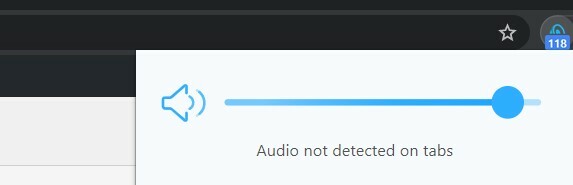
Devi solo visitare il tuo Chrome Extension Store o memorizzare i componenti aggiuntivi di Firefox e cercare Volume Booster. Installa l'estensione che ha la maggior parte delle valutazioni, in molti casi. Queste sono le sezioni che funzionano davvero. Dopo aver installato l'estensione, riproduci semplicemente i tuoi file multimediali e fai clic sull'icona dell'estensione e aumenta il volume per aumentare il volume iniziale.
Estensione per Chrome Volume Booster
Nota: l'estensione di Chrome aumenterà solo il suono dei contenuti relativi al web. Per g. Video di Youtube o Facebook.
Scelta dell'editore:
- Apple Podcasts vs Castbox: la migliore app per podcast per iOS e iPadOS?
- Cambia il logo di avvio su Windows 10
- Come evitare o saltare le sale d'attesa con lo zoom
- Come disabilitare iCloud Drive su macOS
- Crea tessere texture senza problemi in GIMP
Rahul è uno studente di informatica con un enorme interesse nel campo degli argomenti di tecnologia e criptovaluta. Trascorre la maggior parte del suo tempo a scrivere o ascoltare musica o viaggiare in luoghi sconosciuti. Crede che il cioccolato sia la soluzione a tutti i suoi problemi. La vita accade e il caffè aiuta.



